

|
本站电脑知识提供应用软件知识,计算机网络软件知识,计算机系统工具知识,电脑配置知识,电脑故障排除和电脑常识大全,帮助您更好的学习电脑!不为别的,只因有共同的爱好,为软件和互联网发展出一分力! 在使用腾讯文档进行编辑文档的时候,怎么使用函数呢?接下来小编就为大家讲解一下关于腾讯文档使用函数的方法吧,还不太清楚的朋友赶快跟着小编一起来看看哦。 1、首先,我们打开想要使用函数的表格。 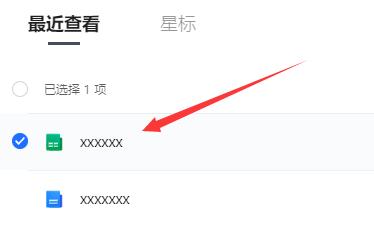
2、然后,点击想要使用函数的单元格。 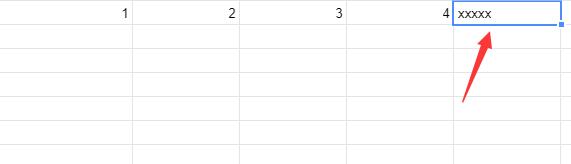
3、接着,在文档上方工具栏中点击函数图标右侧的箭头,然后选择想要使用的函数。 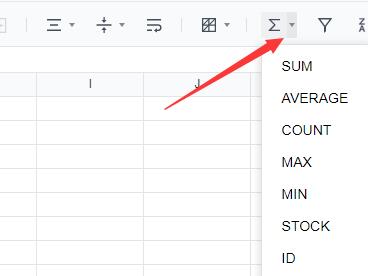
4、下面以SUM(自动求和)为例,首先点击SUM按钮。 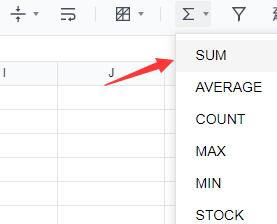
5、按住鼠标左键选中所有需要求和的单元格。 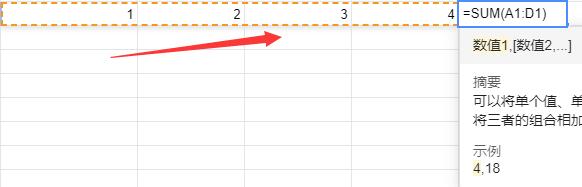
6、按一下键盘上的回车键(Enter),使用函数的单元格就会对选中单元格自动求和。 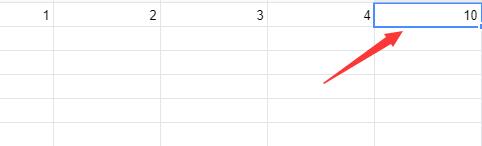
以上就是小编讲解的腾讯文档使用函数的方法,希望对大家有用哦。 学习教程快速掌握从入门到精通的电脑知识 |
温馨提示:喜欢本站的话,请收藏一下本站!